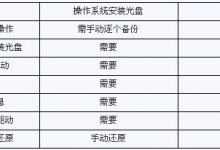台式机怎么连接蓝牙耳机? 台式机使用蓝牙耳机的教程
来源:好再见网 2019-09-13 10:12:30
台式机如何连接蓝牙耳机?今天我们就来看看台式机连接蓝牙耳机的方法。
1、点击电脑右下角三角图标,找到蓝牙。
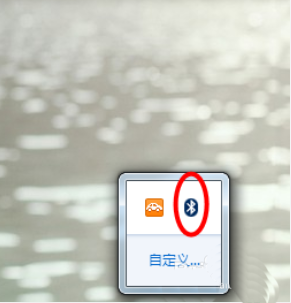
2、右键点击蓝牙,点击添加设备。
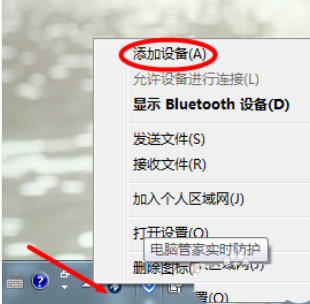
3、点击蓝牙耳机添加。
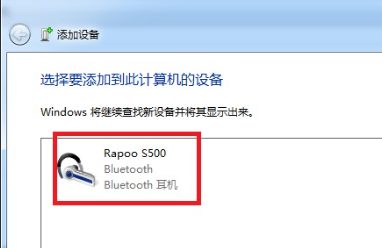
4、添加成功。
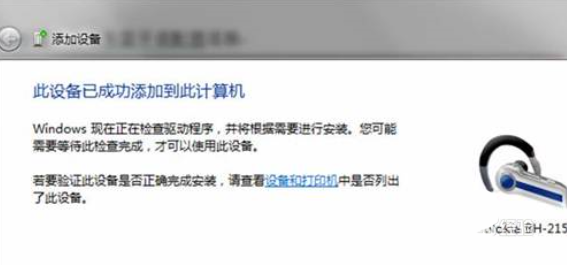
5、点击开始菜单,点击控制面板。
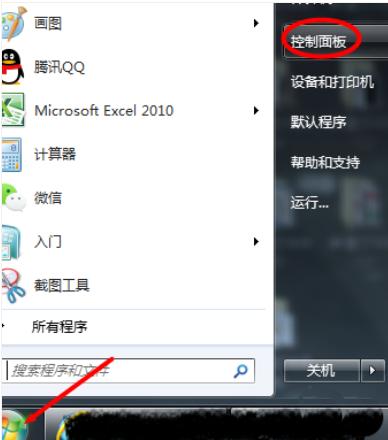
6、点击设备和打印机。
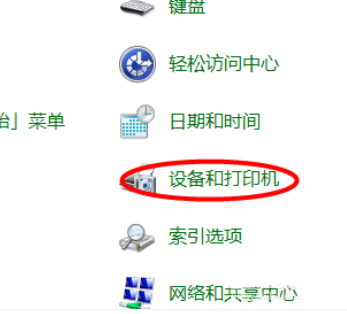
7、在这里就看到添加的蓝牙耳机了。
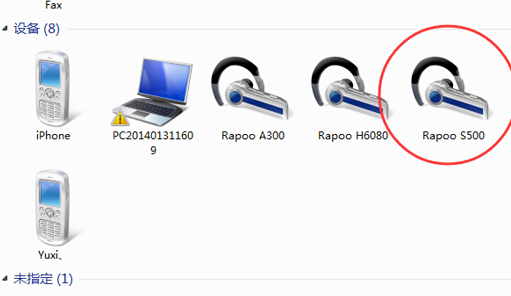
总结:
右键点击蓝牙,点击添加设备,点击蓝牙耳机添加。在控制面板里找到设备和打印机。在这里就看到添加的蓝牙耳机了。
以上就是台式机使用蓝牙耳机的教程 ,希望大家喜欢,请继续关注生活。
本文标签: